

|
Windows 8是美國微軟開發(fā)的新一代操作系統(tǒng),Windows 8共有4個(gè)發(fā)行版本,分別面向不同用戶和設(shè)備。于2012年10月26日發(fā)布。微軟在Windows 8操作系統(tǒng)上對(duì)界面做了相當(dāng)大的調(diào)整。取消了經(jīng)典主題以及Windows 7和Vista的Aero效果,加入了ModernUI,和Windows傳統(tǒng)界面并存。同時(shí)Windows徽標(biāo)大幅簡(jiǎn)化,以反映新的Modern UI風(fēng)格。前身旗形標(biāo)志轉(zhuǎn)化成梯形。 用過Win8.1系統(tǒng)的用戶都知道這么一個(gè)情況,那就是電腦的登錄賬戶默認(rèn)為綁定的Microsoft登陸賬戶;該賬戶會(huì)同步個(gè)人信息到云端,這對(duì)于我們來說沒有什么多大的用處,反而會(huì)泄露我們個(gè)人隱私,對(duì)我們不利。對(duì)于剛接觸Win8.1系統(tǒng)的用戶來說,根本不知道有這么一個(gè)情況。那要如何切換回我們熟悉的本地賬戶呢?現(xiàn)在就和大家說一下Win8.1切換本地賬戶的方法。 步驟如下: 一、在Win8.1傳統(tǒng)桌面上,我們先使用Windows + C 組合快捷鍵調(diào)出超級(jí)按鈕欄,之后在彈出的超級(jí)按鈕欄中,選擇點(diǎn)擊“設(shè)置”,如下圖所示: 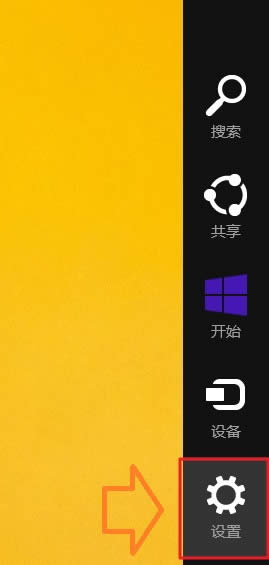 進(jìn)入設(shè)置 二、然后在點(diǎn)擊“更改電腦設(shè)置”,如下圖所示: 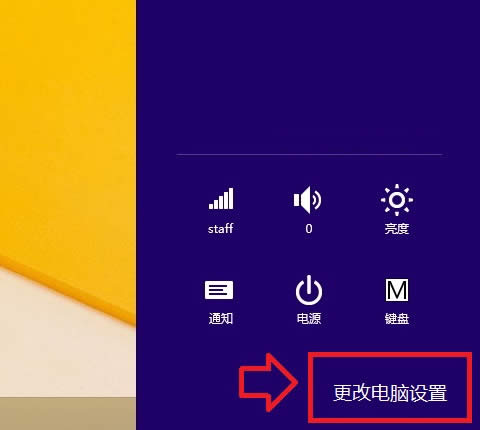 選擇更改電腦設(shè)置 三、進(jìn)入Win8.1設(shè)置操作界面后,我們?cè)冱c(diǎn)擊“賬戶”設(shè)置,如下如所示: 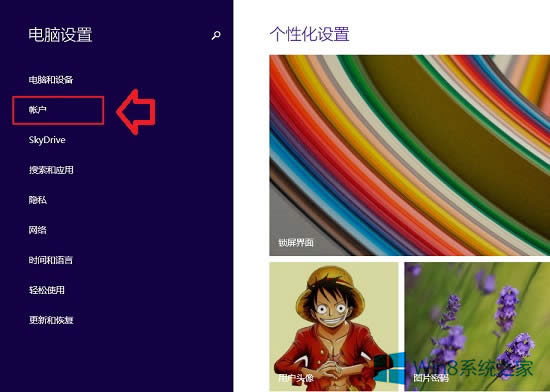 Win8.1賬戶設(shè)置 四、進(jìn)入賬戶設(shè)置之后,我們就可以選擇切換到本地賬戶了,方法是先斷開Microsoft賬戶,如下如所示,我們點(diǎn)擊“斷開連接”即可,如下圖所示: 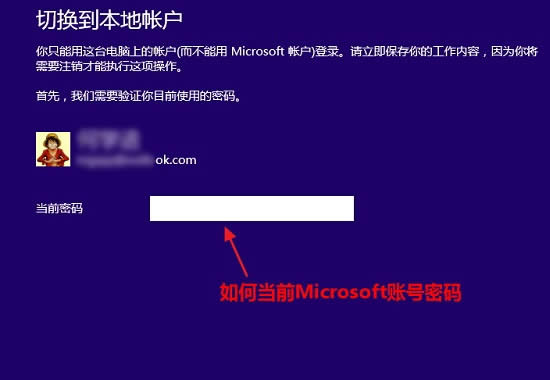 選擇斷開Microsoft賬戶 點(diǎn)擊斷開Microsoft賬戶連接后,會(huì)彈出一個(gè)密碼輸入框,我們輸入一次Microsoft賬戶密碼即可,完成后,點(diǎn)擊下一步即可,如下圖所示: 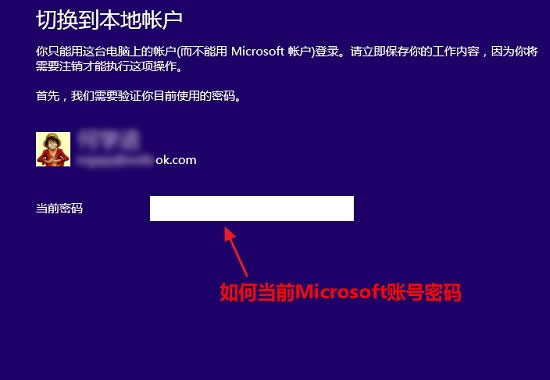 五、接下來就進(jìn)入了“切換本地賬戶”設(shè)置了,我們?cè)谙逻叺挠脩裘筮叄斎腚娔X的本地賬戶名即可,如果有密碼,則再填寫上密碼,沒有的話則不填,完成后,繼續(xù)點(diǎn)擊底部的“下一步”即可,如下圖所示: 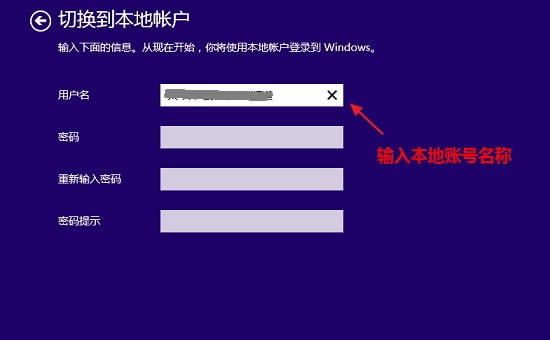 輸入Win8.1本地賬戶名 最后我們即可看到成功將Win8.1切換到了本地賬戶的提示,最后需要再點(diǎn)擊一下底部的注銷并完成”即可設(shè)置完畢,如下圖所示: 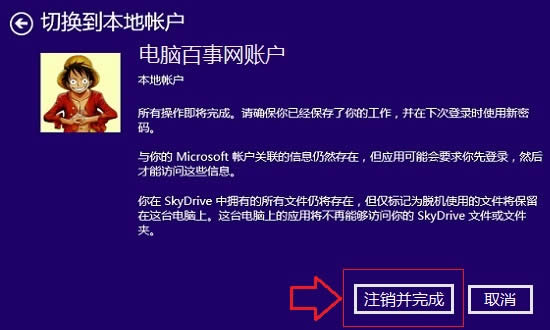 注銷后,我們就會(huì)看到,登錄的賬戶已經(jīng)是Win8.1本地賬戶了,如果需要設(shè)置密碼,只要進(jìn)入控制面板的管理賬戶里去修改即可,如下圖所示: 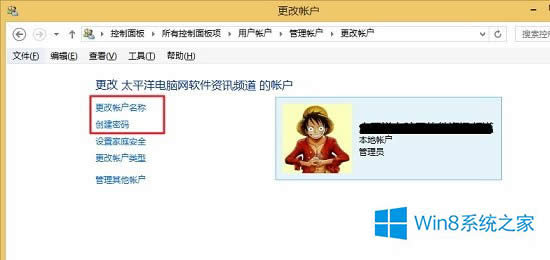 關(guān)于Win8.1切換本地賬戶的方法步驟就為大家介紹到這里,方法很簡(jiǎn)單,只是剛接觸的朋友不太了解,多用用就會(huì)熟悉了,希望對(duì)大家會(huì)有所幫助吧。 Windows 8是對(duì)云計(jì)算、智能移動(dòng)設(shè)備、自然人機(jī)交互等新技術(shù)新概念的全面融合,也是“三屏一云”戰(zhàn)略的一個(gè)重要環(huán)節(jié)。Windows 8提供了一個(gè)跨越電腦、筆記本電腦、平板電腦和智能手機(jī)的統(tǒng)一平臺(tái)。 |
溫馨提示:喜歡本站的話,請(qǐng)收藏一下本站!